
Indhold
- Trin 1: Fastgørelse af PS4 / XB1 Controller til Dynasty Warriors 9
- Trin 2: Fastgør PS4 / XB1 Controller til Dynasty Warriors 9
- Trin 3: Fastgørelse af PS4 / XB1 Controller til Dynasty Warriors 9
Dynasty Warriors 9 har lavet sin vej til Steam og er riddled med både in-game og out-of-game bugs. En af de mest frustrerende fejl, du kan finde dig selv at løbe ind, er vanskeligheder med at få din Xbox One eller PlayStation 4-controller til at arbejde med spillet.
Den gode nyhed er, at der er en måde at løse det på og få din controller eller gamepad til at fungere, men den dårlige nyhed er, at det kan være utroligt vanskeligt at gøre alt på egen hånd. I denne vejledning vil jeg lægge alt ud trin for trin.
Trin 1: Fastgørelse af PS4 / XB1 Controller til Dynasty Warriors 9
Først skal du sørge for, at både Big Picture Mode og Steam Overlay i spillet er aktiveret.
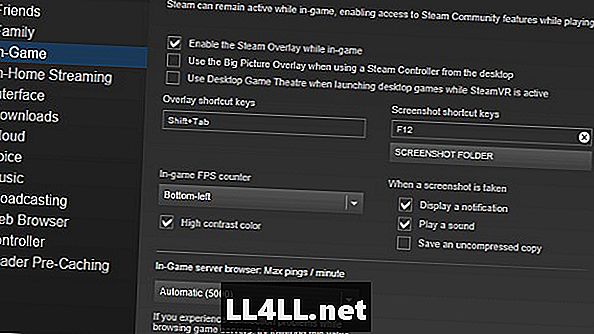
Stor billedtilstand kan fås fra controllerikonet øverst til højre for dampklienten, og dampoverlejringen kan aktiveres under afsnittet In-Game i dine indstillinger.
Gå derefter videre til din installationskatalog for Dynasty Warriors 9. Det skal være sådan noget:
C: Programmer (x86) Steam steamapps common Dynasty Warriors 9
Højreklik på spillets eksekverbare fil, gå til Egenskaber, og vælg derefter under fanen Kompatibilitet, at du "Kontroller dette program som administrator" er afkrydset, og "Deaktiver fuldskærmoptimeringer" er markeret.
Trin 2: Fastgør PS4 / XB1 Controller til Dynasty Warriors 9
Gå tilbage til dine Steam indstillinger og gå til fanen Controller. Derefter skal du klikke på "General Controller Settings", og du vil krydsse den indstilling, der svarer til hvilken controller du forsøger at bruge. Hvis du tjekker begge disse indstillinger, har du heller ingen negative virkninger.
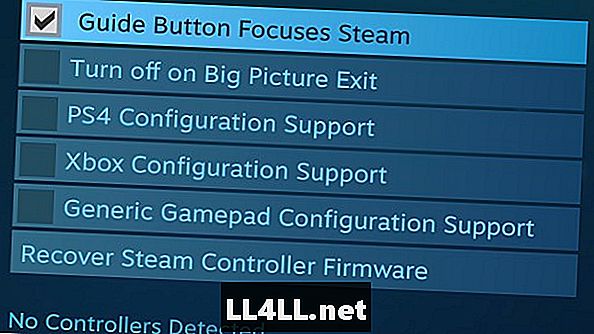
Herefter finder du Dynasty Warriors 9 i dit dampbibliotek:
højreklik på Dynasty Warriors 9> Rediger dampstyringsindstillinger> Eksporter konfiguration> "Personlig"> Kun lokalt> [Giv det navn]> Gem> Afslut
Trin 3: Fastgørelse af PS4 / XB1 Controller til Dynasty Warriors 9
Naviger til den følgende mappe fra din dampkatalog:
userdata userid 241100 remote controller_config Dynasty Warriors 9
Her skal du finde flere filer (specifikt den du har nævnt i det foregående trin). Hvis du ikke kan se dem her, skal du gå op to mapper, og de kan bare være i "fjern" mappen (afhængigt af dit operativsystem). Slet alle de eksisterende filer her.
Download den faste VDF-fil her. Du vil tage denne VDF-fil og indsætte den i begge disse mapper. Igen er disse mapper:
userdata userid 241100 remote controller_config Dynasty Warriors 9
brugerdata userid 241.100 fjernbetjening
Endelig enten i dine Steam Library eller Big Picture Mode controller indstillinger:
højreklik på Dynasty Warriors 9> Rediger controller konfiguration> Gennemse konfiguration> Vælg Dynasty Warriors 9 konfiguration> Anvend config> exit
På dette tidspunkt genstart helt Damp og giv Dynasty Warriors 9 et forsøg med din controller. Det skal fungere!
---
Jeg må antage, at det er små fejl og fejl som dette, der for tiden har Dynasty Warriors 9 sidder på overvældende negative anmeldelser på damp, men i det mindste fungerer denne fix for nu. Forhåbentlig er spillet patched i fremtiden, og ting som dette kan tages hånd om. At fastgøre denne styringsfejl kan være en reel hovedpine uden en vejledning som denne.
Sørg for at tjekke nogle af vores andre Dynasty Warriors 9 guider:
- Dynasty Warriors 9 Guide: At lave ubegrænsede penge og tonsvis af XP
- Dynasty Warriors 9 Tips og tricks Guide
- Dynasty Warriors 9 Klonvapenliste